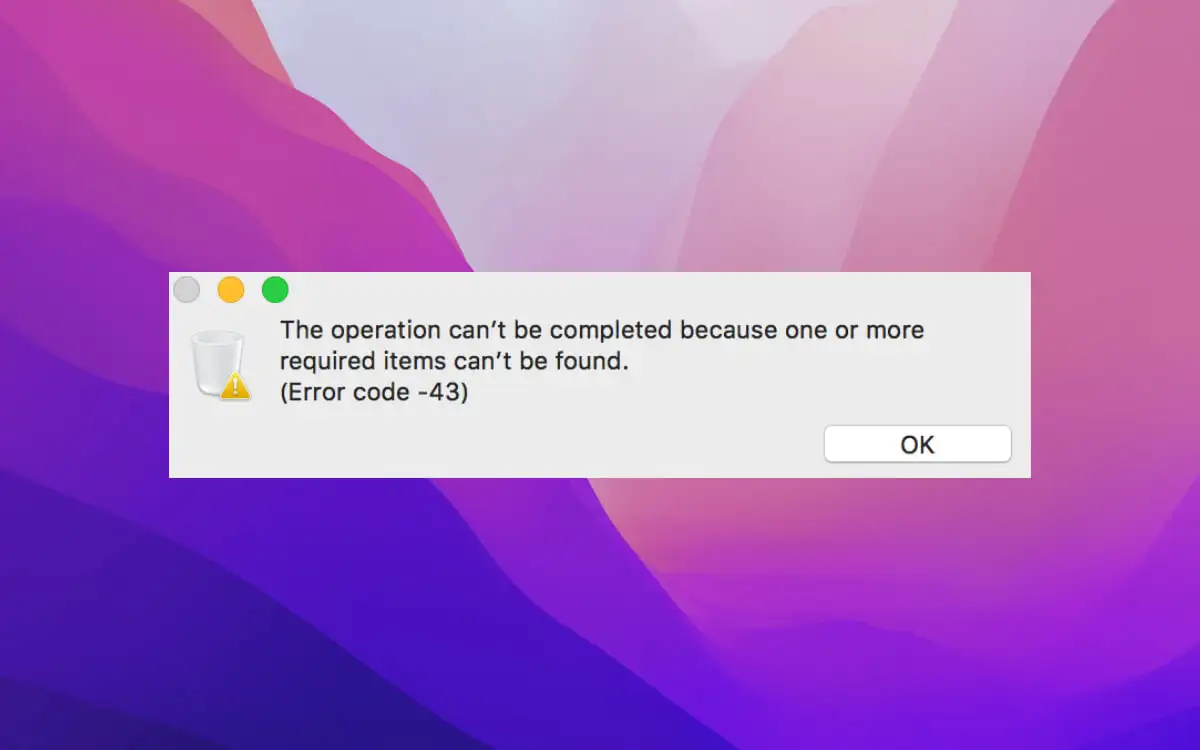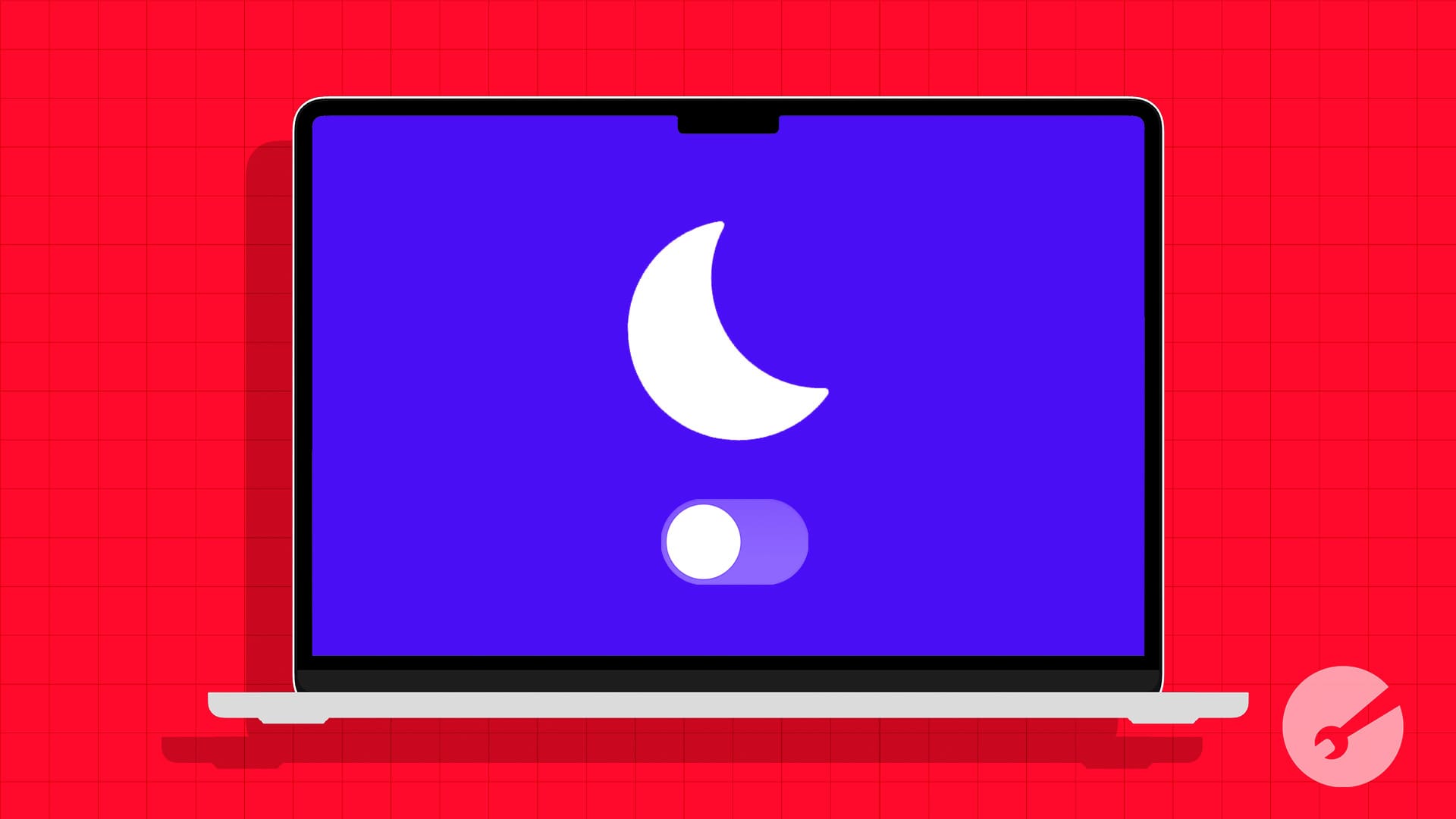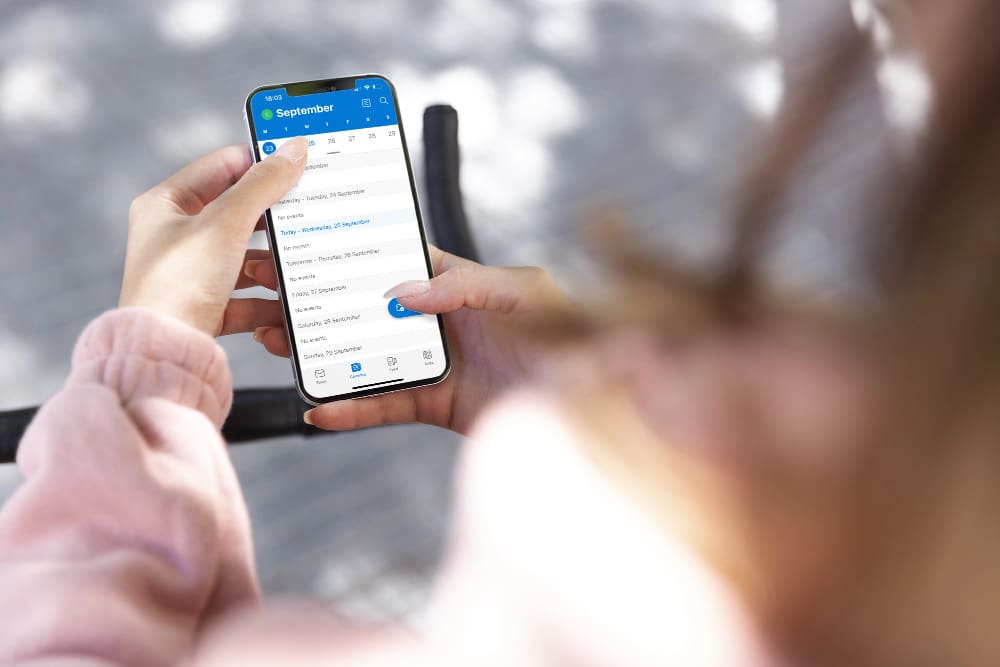IOS 16 pare să -l forțeze să folosească aceeași imagine ca și fundalul ecranului ecranului de pornire și al ecranului de blocare. Dar, după ce urmați pașii descriși mai jos, puteți utiliza două imagini diferite, cum ar fi capturi de ecran pe ecranul de pornire și ecranul de blocare de pe iPhone cu iOS 16.
Problema tapetului ecranului iOS 16
Cu iOS 16 (care este în prezent în versiune beta), pare imposibil să se stabilească două imagini diferite, cum ar fi capturi de ecran pe ecranul de pornire și ecranul de blocare. De fiecare dată când mergeți la configurare sau editați tapetul de pe ecranul de blocare, veți folosi aceeași imagine atât pe ecranul de pornire, cât și pe ecranul de blocare. În cele mai multe cazuri, indiferent dacă alegețiStabiliți -vă ca o pereche de imagini de fundalO.Personalizați ecranul de pornire. Dar această situație este abordabilă.
Mai întâi, asigurați -vă că aveți imaginea pe care doriți să o configurați ca fundal de ecran al ecranului de pornire în aplicația Fotografii.
1)DeschidețiSetăriaplicație și atingereTapet.
2)RobinetPersonalizațiSub previzualizarea ecranului de blocare și alegețiAdăugați tapet nou.
3)Atingeți un nou tapet foto, oameni, emoji, vreme, astronomie, culoare, evidențieri, fotografii sugerate, colecții sau una dintre celelalte opțiuni.
4)RobinetFăcut.

Acum, când te uiți la ambele vizualizări anterioare, vei vedea că aceeași imagine este configurată ca ecranul de blocare și ca ecran de pornire. Să schimbăm acest lucru.
5)RobinetPersonalizațiSub previzualizarea ecranului de pornire și alegețiPersonalizați tapetul curent. Dacă selectați Adăugați un nou tapet, îl veți folosi din nou ca ecran de blocare.

6)RobinetFotografiiși selectați imaginea dorită ca ecran de pornire.
Puteți alege, de asemenea,CuloareO.Degradaca tapet. Din păcate, jucândOriginalNu arată toate imaginile de fundal implicite. Prin urmare, dacă doriți să utilizați tapetul original iOS 16 ca ecran de pornire (chiar dacă aveți o imagine diferită de ecranul de blocare), trebuie să descărcați tapetul original iOS 16 și să -l salvați în fotografiile aplicației.
Opțional:Acum puteți ciupi să tăiați imaginea, să glisați degetul la stânga sau la dreapta pentru a adăuga un filtru și pentru a permite efectul de adâncime și zoom -ul perspectivei (dacă tapetul pe care l -ați ales îl admite).
8)După terminare, atingețiFăcut.

9)RobinetFăcutÎncă o dată.

Acum, glisați în sus (ignorați vizualizările anterioare dacă par la fel) și vedeți imaginea dorită ca fundalul ecranului ecranului de pornire pe care l -ați ales în pasul 6. Apoi, blocați -vă iPhone -ul și apoi acționați și va fi primit cu un Imagine alta decât tapetul ecranului de blocare care a configurat la pasul 3.

Acesta este modul în care puteți utiliza două imagini diferite, cum ar fi ecranul de pornire și ecranul de blocare a iPhone -ului în iOS 16. Desigur, procesul nu ar trebui să fie atât de lung și complicat mai întâi. Dar de acum încolo, sper că tutorialul nostru te -a ajutat.
Stabiliți un tapet diferit de ecranul de blocare
Pe lângă metoda anterioară, am descoperit, de asemenea, că puteți face același lucru din ecranul de blocare. Astfel este cum:
1)Activați -vă iPhone -ul și dezlănțuiți -l prin ID -ul Face sau Touch ID. Rămâneți pe ecranul de blocare și nu intrați pe ecranul de pornire.
2)Apăsați ecranul de blocare și atingețiMai mult butonPentru a adăuga un set nou.

3)Acum, alegeți tapetul pe care îl doriți pentru ecranul de blocare.
4)După aceea, esteFăcutȘi apoi atingePersonalizați ecranul de pornire.

5)Acum, atingeFotografii. Puteți utiliza șiCuloareO.DegradaCa fundal de ecran al ecranului de pornire.
6)Alegeți imaginea dorită în toate, remarcabile, oameni, albume sau alte secțiuni vizibile.

7)SelectaFăcut.
8)AlegeFăcutÎncă o dată.
9)În cele din urmă, atingeți previzualizarea ecranului de blocare pentru a ieși din ecranul de editare.

Totul gata! Veți vedea că ecranul de blocare și ecranul de pornire iPhone au diferite imagini de fundal. Ecranul de blocare îl are pe cel personalizat în pasul 3, iar ecranul său de pornire adoptă aspectul pe care l -ați ales în pasul 6.

Dacă găsiți acest lucru util, vă rugăm să anunțați. Și dacă aveți alte forme, sfaturi sau sugestii, nu ezitați să le împărtășiți și ele.
Vezi mai jos:
- Cum să schimbați automat tapetul iPhone -ului dvs. în fiecare zi
- Cum să vă schimbați rapid printre aceste 3 milioane de imagini de fundal pe iPhone
- Cum se creează un ecran de pornire iPhone gol fără aplicații